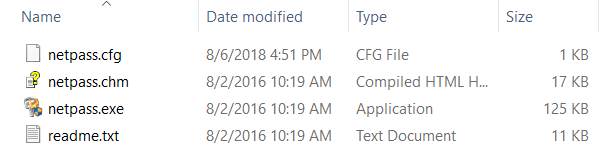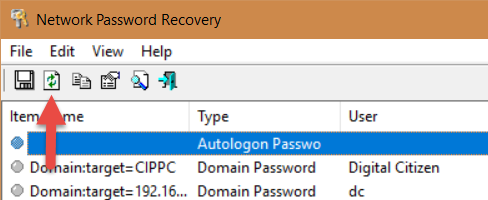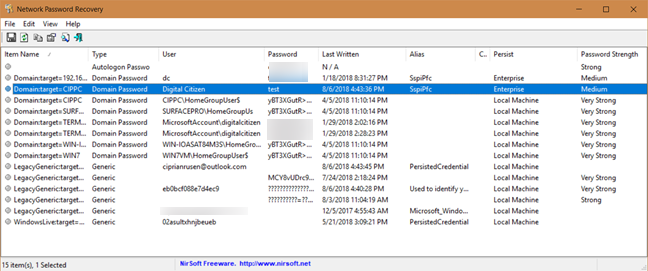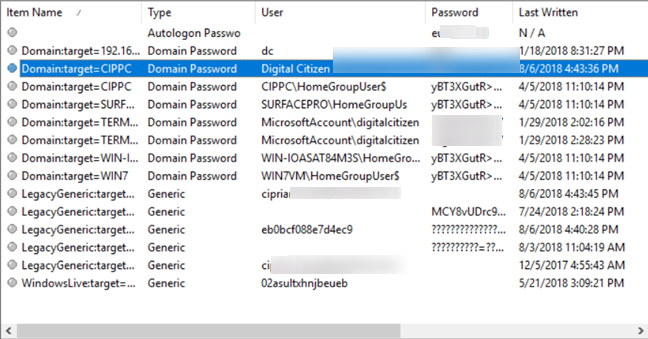Windows archivia le password utilizzate per accedere, accedere alle condivisioni di rete o ai dispositivi condivisi. Alcune di queste password sono archiviate in modo sicuro, in un formato crittografato, mentre altre no. Ecco come vedere quali password sono archiviate in modo non sicuro da Windows e identificare quelle che possono essere facilmente rubate da altri:
Contenuti
- Passaggio 1. Scarica gratuitamente Recupero password di rete
- Passaggio 2. Eseguire Network Password Recovery e vedere quali password di Windows sono vulnerabili
- Cosa fare quando si desidera che Windows dimentichi una password archiviata in modo non sicuro?
- Quali password di facile lettura hai trovato?
Passaggio 1. Scarica gratuitamente Recupero password di rete
Innanzitutto, hai bisogno di un'app che sappia dove Windows memorizza le password e le legge per te. Una delle migliori app per questa attività è Network Password Recovery . È disponibile gratuitamente, senza bloatware di alcun tipo, sia in forma portatile che installabile. Un altro aspetto positivo è il fatto che è disponibile in dozzine di lingue, non solo in inglese.

Recupero password di rete, netpass, Windows
Scarica l' archivio del file netpass.zip ed estrailo da qualche parte sul tuo computer. L'app può essere utilizzata per leggere le password dal sistema operativo corrente o da un'unità esterna su cui hai installato Windows. L'unità esterna può provenire anche da un altro computer Windows.
Passaggio 2. Eseguire Network Password Recovery e vedere quali password di Windows sono vulnerabili
Quindi, esegui il file netpass.exe e quando viene visualizzato un messaggio UAC che richiede le autorizzazioni amministrative per eseguire l'app, fai clic o tocca Sì .
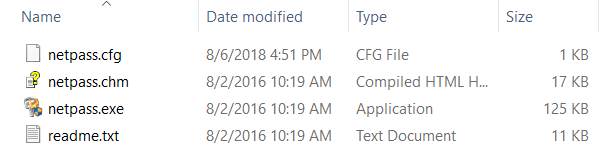
Recupero password di rete, netpass, Windows
Viene caricata l'app Recupero password di rete. Visualizza immediatamente tutte le password memorizzate da Windows. Se desideri aggiornare i dati visualizzati, premi il tasto F5 sulla tastiera o il pulsante Aggiorna nella sua barra degli strumenti.
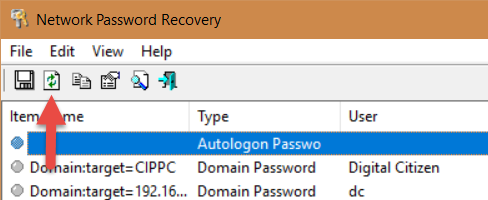
Recupero password di rete, netpass, Windows
Per ogni voce dell'elenco vengono visualizzati: il nome memorizzato da Windows, il tipo di password (generica, password di dominio, password di accesso automatico), il nome utente, la password, quando la password è stata "scritta per l'ultima volta" o memorizzata da Windows, la password interna alias Windows utilizza, i commenti archiviati da Windows o le app che utilizzano la password, il valore persistente e la sicurezza della password.
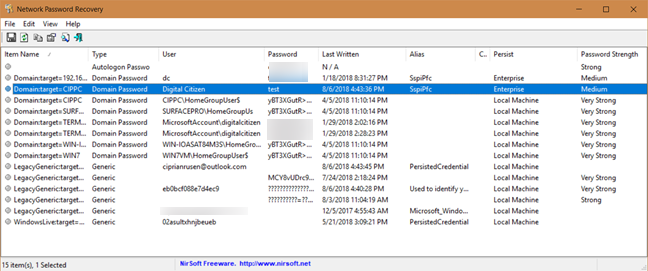
Recupero password di rete, netpass, Windows
Siamo rimasti sorpresi nel vedere che Windows memorizza alcune password in testo normale. Ad esempio, se accedi a una condivisione di rete utilizzando un account utente locale, la password viene archiviata in testo normale, di facile lettura.
Se imposti Windows per l'accesso automatico, senza dover digitare la password, la tua password è diventata non sicura. Non importa se utilizzi un account Microsoft o un account utente locale, è archiviato in testo normale, facile da leggere da chiunque. In genere, gli account Microsoft hanno la password archiviata in un formato crittografato. Sfortunatamente, l'accesso automatico li rende vulnerabili e facili da leggere con gli strumenti giusti.
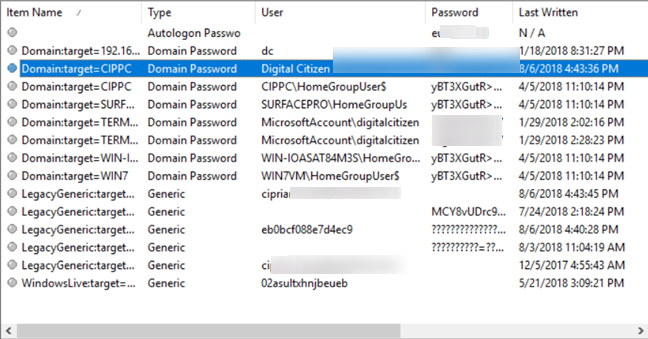
Recupero password di rete, netpass, Windows
Con Network Password Recovery puoi anche leggere le password utilizzate da Microsoft Outlook per la connessione ai server di posta di Exchange o le password memorizzate quando si utilizza Desktop remoto. Questo strumento rivela e mostra tutti i dati che possono essere rubati facilmente da chiunque abbia accesso al tuo computer Windows o al suo disco rigido.
Cosa fare quando si desidera che Windows dimentichi una password archiviata in modo non sicuro?
Se la tua password di Windows è diventata vulnerabile perché hai attivato l' accesso automatico , dovresti disattivare questa funzione. Se vuoi che Windows dimentichi alcune password che usi all'interno di una rete, per accedere a cartelle e dispositivi condivisi, apri Credential Manager e rimuovili da lì. Questo tutorial aiuta con tutti i passaggi che devi seguire: Credential Manager è dove Windows memorizza le password e i dettagli di accesso. Ecco come usarlo!
Quali password di facile lettura hai trovato?
Network Password Recovery è un potente strumento che può essere utilizzato anche dal prompt dei comandi . Provalo e scopri quali password sono vulnerabili sui tuoi PC con Windows. Inoltre, non dimenticare di adottare misure correttive. Non sai mai quando una delle tue password viene rubata da qualcuno che non dovrebbe avervi accesso.